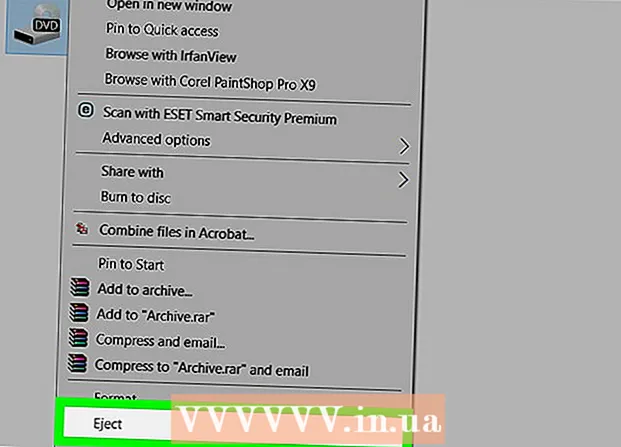Муаллиф:
Florence Bailey
Санаи Таъсис:
27 Март 2021
Навсозӣ:
1 Июл 2024

Мундариҷа
- Қадамҳо
- Усули 1 аз 5: Барномаҳои ҷосусӣ ва вирусҳоро нест кунед
- Усули 2 аз 5: Оғози худро оптимизатсия кунед
- Усули 3 аз 5: Барномаҳои нолозимро нест кунед
- Усули 4 аз 5: Навсозии таҷҳизот
- Усули 5 аз 5: Тағироти дигар
Оё Windows -и шумо оҳиста кор карда истодааст? Оё оғози барномаҳо назар ба пештара вақти зиёдтарро мегирад? Барои суръат бахшидани Windows 7 ин дастурро иҷро кунед.
Қадамҳо
Усули 1 аз 5: Барномаҳои ҷосусӣ ва вирусҳоро нест кунед
- 1 Барномаи хуби антивирусро иҷро кунед. Роҳи беҳтарини мубориза бо вирусҳо пешгирии пайдоиши онҳо мебошад. Якчанд барномаҳои антивирусии ройгон ва боэътимод дар интернет мавҷуданд. Барномаи антивирус бояд ҳангоми пайваст шудани компютер ба интернет кор кунад.
- 2 Компютери худро барои вирусҳо тафтиш кунед. Агар шумо ин корро ба наздикӣ накарда бошед, дар компютери худ сканкунии вирусро иҷро кунед. Агар барномаи антивирусии шумо ба шумо имконоти сканро пешниҳод кунад, сканкунии пурраро интихоб кунед. Барои пешгирии вирусҳо скан (на камтар аз як маротиба дар як ҳафта) таъин кунед.
- 3 Ҷустуҷӯи нармафзори зараровар. Нармафзори ҷосусӣ ва зараровар барномаҳое мебошанд, ки бе огоҳии шумо насб карда мешаванд, дар замина кор мекунанд ва захираҳои арзишманди системаро истеъмол мекунанд. Windows Defender бо сканери нармафзори пешакӣ насб карда шудааст ва дар интернет чунин барномаҳои зиёди зиёди ройгон мавҷуданд.
Усули 2 аз 5: Оғози худро оптимизатсия кунед
- 1 Барномаҳои нолозимро аз оғоз хориҷ кунед. Бисёр барномаҳо ҳангоми оғозёбии компютер оғоз мешаванд. Ин барои дастрасии зуд ба чунин барномаҳо анҷом дода мешавад, аммо ин вақти оғозёбии системаро ба таври назаррас зиёд мекунад.
- 2 Ба майдони огоҳинома дар поёни рости мизи кории худ нигоҳ кунед. Нишонаҳое, ки вуҷуд доранд ва барномаҳое ҳастанд, ки ҳангоми оғоз шудани система оғоз мешаванд. Барои дидани ҳамаи нишонаҳо тирчаи чапро клик кунед.
- 3 Барномаҳоеро, ки ҳангоми оғозёбӣ ба шумо лозим нест, интихоб кунед. Усули аз худкор иҷро кардани барномаҳои инфиродӣ гуногун аст, аммо дар ҳолатҳои умумӣ барои нишон додани меню тугмаи ростро пахш кунед. Дар ин меню, мумкин аст варианте вуҷуд дошта бошад, ки барнома аз оғози кор хориҷ карда шавад. Дар акси ҳол, барномаро кушоед ва ба менюи Танзимот ё Имконот гузаред - дар он ҷо шумо метавонед параметрҳои оғози барномаро танзим кунед.
- 4 Барномаҳои ноаёнро нест кунед. Баъзе барномаҳо дар минтақаи огоҳиҳо пайдо намешаванд, аммо онҳо то ҳол ҳангоми оғоз шудани система кор мекунанд. Барои нест кардани чунин барномаҳо ба менюи Оғоз гузаред ва дар сатри ҷустуҷӯ msconfig нависед.
- Ба Startup гузаред. Қуттиҳои барномаҳоеро, ки шумо намехоҳед бо оғози Windows оғоз кунед, интихоб кунед. Боварӣ ҳосил кунед, ки кадом барномаҳоро ғайрифаъол мекунед, зеро имкон дорад хадамоти муҳими Windows -ро ғайрифаъол кунед, ки ба кори система таъсир мерасонад.
Усули 3 аз 5: Барномаҳои нолозимро нест кунед
- 1 Барномаҳои нолозимро нест кунед. Илова ба истифодаи фазои диски сахт, барномаҳои нолозим метавонанд равандҳоро дар замина иҷро кунанд, ҳатто агар ба шумо лозим набошад. Ин махсусан барои барномаҳои антивирусӣ ё дигар утилитҳои шабеҳ дуруст аст.
- Компютерҳои нав аксар вақт бо нармафзори қаблан насбшуда меоянд. Аксари инҳо версияҳои озмоишӣ мебошанд, ки бояд барои истифодаи баъдӣ харида шаванд. Агар шумо ният надоред, ки ин барномаҳоро истифода баред, онҳоро нест кунед.
- 2 Оғоз - Панели идоракунӣ - Барномаҳо ва хусусиятҳоро клик кунед ва баъд Нест карданро клик кунед. Ин рӯйхати барномаҳои дар компютери шумо насбшударо мекушояд. Вобаста аз он, ки чанд барнома насб карда шудааст, барои кушодани рӯйхат метавонад якчанд дақиқа лозим шавад.
- 3 Барномаро, ки мехоҳед нест кунед, интихоб кунед. Дар сатри меню (боло) тугмаи Нобудкунӣ фаъол мешавад. Барои оғози раванди насбкунӣ онро клик кунед. Ҳар як барнома усули хориҷкунии худро дорад, аммо аксари онҳо автоматӣ мебошанд.
Усули 4 аз 5: Навсозии таҷҳизот
- 1 RAM илова кунед. Windows 7 ҳадди аққал 1 ГБ RAM талаб мекунад, аммо бо 2 ГБ ё бештар кор мекунад. Агар шумо системаи 32-битии Windows 7 дошта бошед, пас на бештар аз 4 ГБ RAM мавҷуд хоҳад буд. Агар шумо зиёда аз 4 ГБ RAM дошта бошед, дар бораи насби Windows-и 64-бита фикр кунед.
- Агар шумо ду чӯбчаи RAM 512MB дошта бошед, онҳоро бо ду чӯбчаи 1GB ё 2GB иваз кунед, ки иҷрои системаро ба таври назаррас беҳтар мекунад.
- Ноутбукҳо ва мизи корӣ намудҳои гуногуни хотираро истифода мебаранд, аз ин рӯ боварӣ ҳосил кунед, ки барои компютери шумо навъи мувофиқ харида мешавад.
- 2 Протсессори нав насб кунед. Ин нисбат ба навсозии RAM хеле мушкилтар аст, аммо он афзоиши асосии суръати системаро медиҳад. Ҳангоми насб кардани протсессори нав, ба шумо лозим меояд, ки Windows -ро аз нав насб кунед, то компютери шумо мӯътадил кор кунад.
- Протсессорҳо дар ноутбукҳо одатан такмил дода намешаванд.
Усули 5 аз 5: Тағироти дигар
- 1 Индексатсияи ҷустуҷӯро хомӯш кунед. Хомӯш кардани ин хидмат иҷрои умумии компютери шуморо афзоиш медиҳад. Агар шумо аксар вақт ҷустуҷӯро истифода набаред, пас шумо бояд ин корро кунед.
- Оғозро клик кунед ва ба сатри ҷустуҷӯ services.msc нависед. Ин равзанаи Хидматҳоро мекушояд.
- Дар ҷустуҷӯи Windows бо тугмаи рост клик кунед ва Хусусиятҳоро интихоб кунед. Дар Навъи оғозёбӣ, маъюбон -ро интихоб кунед. Барои захира кардани тағиротҳои худ Apply -ро пахш кунед. Барои қатъ кардани кори ҷорӣ Истро клик кунед ва ин хидмат ҳангоми оғозёбии Windows дигар оғоз намешавад.
- 2 Мавзӯи Aero -ро хомӯш кунед. Мавзӯи Aero он чизест, ки Windows -ро ба таври визуалӣ ҷолиб месозад. Дар мошинҳои заиф, он миқдори зиёди захираҳои арзишманди системаро мегирад.
- Мизи кориро бо тугмаи рост клик кунед ва Personalization -ро интихоб кунед.
- Ҳар як мавзӯъро аз "Мавзӯъҳои асосӣ ва Контрасти баланд" интихоб кунед. Ин Windows -ро аз ҳама ҷолибияти визуалии он маҳрум мекунад, аммо ба системаи шумо такмили назарраси кор мебахшад.
- 3 Шаффофиятро хомӯш кунед.
- Оғозро клик кунед.
- Панели идоракуниро клик кунед.
- Персонализатсияро клик кунед.
- Ранги тирезаро клик кунед.
- "Даргиронидани шаффофият" -ро интихоб кунед.
- "Захира кардани тағирот" -ро клик кунед.
- 4 Тозакунии дискро иҷро кунед. Ин утилит файлҳои нолозимро дар диски сахти шумо нест мекунад. Барои баъзе корбарон, ин метавонад ба зиёд шудани иҷрои кор оварда расонад.
- Оғоз> Ҳама барномаҳо> Лавозимот> Асбобҳои система> Тозакунии дискро клик кунед. Восита системаро барои файлҳои номатлуб скан мекунад (ин раванд метавонад якчанд дақиқа тӯл кашад).
- Баъд аз ин, интихоб кунед, ки кадом файлҳоро нест кардан мехоҳед. Утилит барои ҳар як намуди файле, ки шумо интихоб кардаед, тавсиф медиҳад.
- 5 Диски сахти худро дефрагментация кунед. Вақте ки шумо барномаҳоро (файлҳои онҳоро) нест мекунед, диски сахт пора мешавад, ки метавонад дастрасии системаро ба барномаҳои зарурӣ суст кунад. Дефрагментация одатан иҷро карда мешавад, аммо шумо метавонед онро дастӣ иҷро кунед.
- Оғоз> Ҳама барномаҳо> Лавозимот> Асбобҳои система> Дефрагментацияи дискро клик кунед.
- 6 Windows -ро аз нав насб кунед. Азнавсозии диски сахти шумо ва аз нав насб кардани Windows метавонад компютери шуморо ба беҳтарин кор баргардонад.